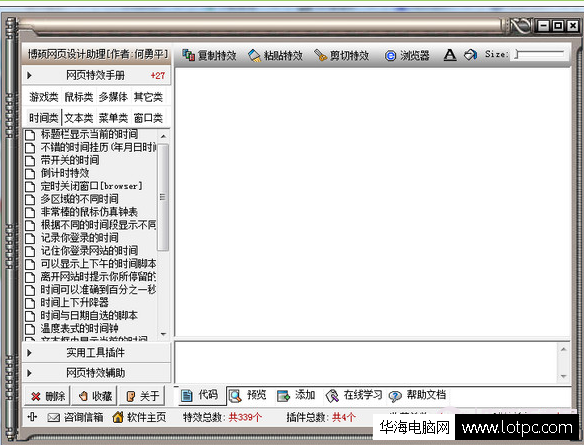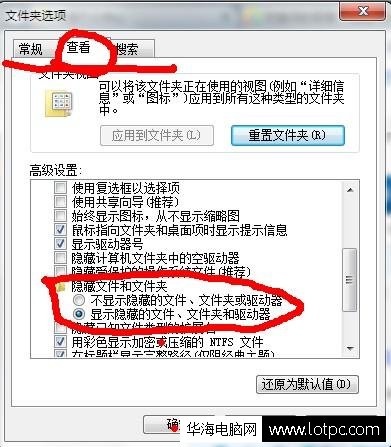win10系统下CAD打不开多个窗口、文件如何解决
win10系统下CAD打不开多个窗口、文件怎么办?最近一位用户向小编咨询了该问题。他表示自己因为工作需求在电脑中安装了CAD,可是发现安装后没办法同时打开两个CAD的窗口,更无法同时打开两个CAD的文件。接下来,就随小编看看该问题的具体解决方法。
具体如下:
1、首先是打开CAD软件,然后鼠标右键CAD缩小的窗口小图标,出来的三个选项,选择最上面的“AutoCAD 2010 Simplifed chinese”左键单击它,则启动多一个CAD窗口;
2、如图所示,启动两个窗口之后你可以进行两个窗口同时编辑,想要更多窗口则同样的办法,可以打开多个窗口同时运行;
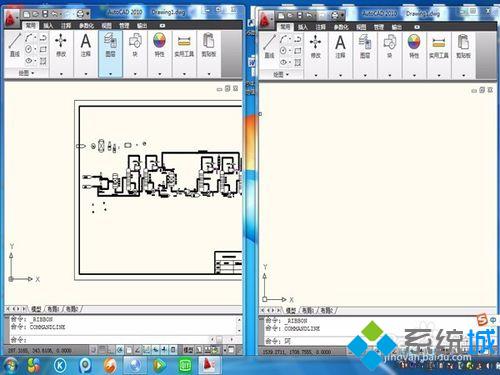
3、如果你想要将你要打开的CAD文件打开,则不能直接再打开文件,要先按以上打开另一个窗口之后,将空白CAD窗口作为当前窗口,已有文件图形的窗口最好最小化,然后再双击所要启动的文件,即可正常启动文件并多个文件同时运行。

win10系统下CAD打不开多个窗口、文件的解决方法就为大家介绍到这里了。是不是非常简单呢?有同样需求的朋友们,不妨也动手尝试操作看看!
相关教程:无法打开outlook窗口重装cad,系统无法打开cad不弹出激活窗口cad文件默认天正打开cad版本低打不开图纸我告诉你msdn版权声明:以上内容作者已申请原创保护,未经允许不得转载,侵权必究!授权事宜、对本内容有异议或投诉,敬请联系网站管理员,我们将尽快回复您,谢谢合作!